Microsoft Store innehåller tusentals applikationer som användare kan ladda ner och använda efter deras behov. Även om det är en mycket bekväm app, kan den ibland vägra att öppna alls.
Detta kan hända på grund av olika scenarier. En av de vanligaste orsakerna är en långsam internetuppkoppling. Datum och tid för ditt system spelar också en viktig roll för att dina Microsoft-appar fungerar korrekt. Eller i vissa fall kan användningen av ett VPN också störa din anslutning till Microsoft Store-servrarna.
Om problemet inte orsakas av din internetanslutning kan problemet vara Windows-relaterat. En felaktig Windows-uppdatering eller en korrupt app kan också göra att butiken inte öppnas.

Hur åtgärda att Microsoft Store inte öppnas?
Innan du provar några tekniska lösningar måste du kontrollera om din internetanslutning fungerar eller inte. Du kan testa din internethastighet från en hastighetstestwebbplats eller en applikation på din telefon. Om du tvivlar på att ditt internet fungerar kan du först försöka starta om routern. Detta kommer att utesluta fel orsakade av mindre fel.

Om det här hjälpte inte, här är några andra lösningar att prova:
Tvinga omstart av appen
Ibland kanske det inte räcker att bara avsluta appen eftersom den kan köra bakgrundsprocesser också. Du kan använda aktivitetshanteraren för att helt avsluta alla butiksrelaterade processer. Och starta sedan om appen för att kontrollera om det löste problemet. Så här gör du:
Tryck på Ctrl + Shift + Esc. Leta efter”Microsoft store”på fliken Processer. Välj processen”Microsoft store”och tryck på Avsluta uppgift.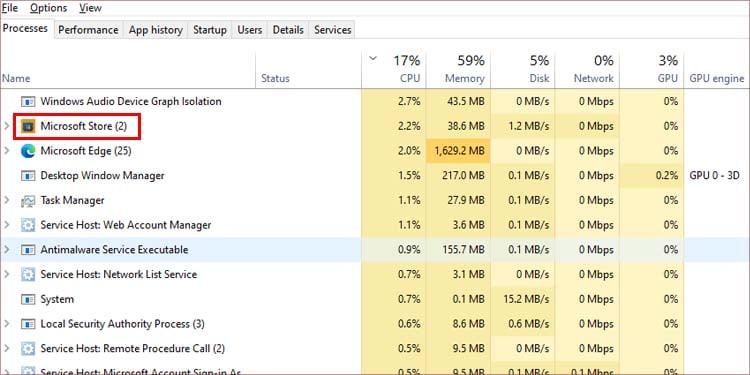
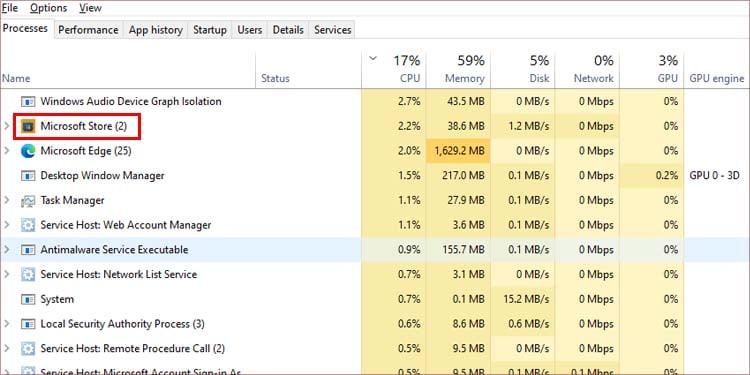
Fixa datum, tid och region
Anslutning till Microsoft Store använder certifikat på din PC för att verifiera användaren. Om datum och tid är felaktiga kommer Microsoft Store inte att validera dig som en pålitlig slutanvändare. Detta gör att butiken inte öppnas.
Faktum är att en felaktig regioninställning också kan göra att Microsoft Store inte fungerar eftersom Windows också använder dina regionala inställningar för att ge dig butiksinnehåll baserat på det. Du kan gå till dina Windows-inställningar för att ändra datum och tid tillsammans med din rätta region. Här är stegen för det:
Här är stegen för att ändra datum och tid:
Tryck på Windows-tangenten + I för att öppna Inställningar. Gå till Tid och språk. Välj Datum och tid från den vänstra panelen.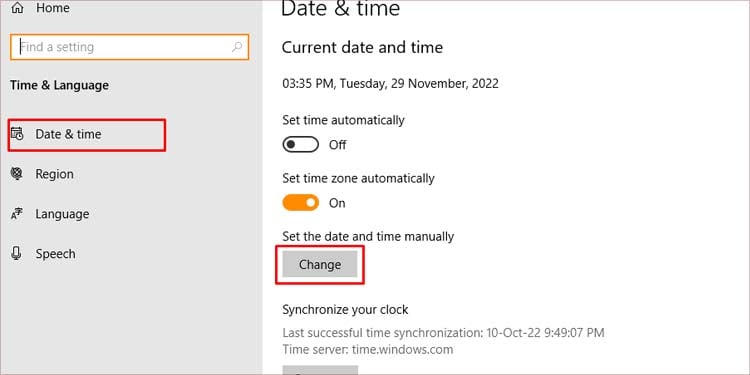
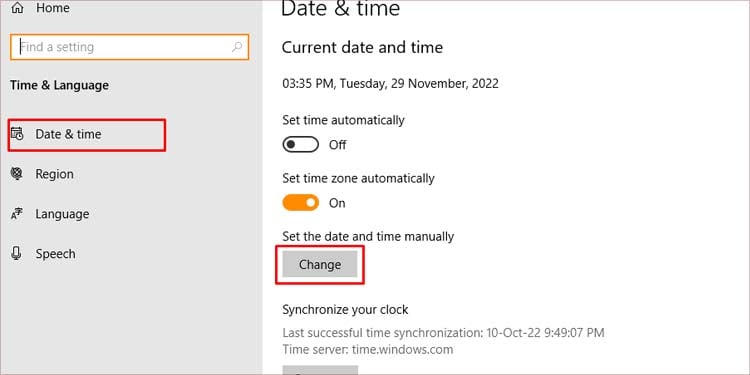 Du kan ställa in datum och tid automatiskt genom att vrida på reglaget under Ställ in tid automatiskt.
Du kan ställa in datum och tid automatiskt genom att vrida på reglaget under Ställ in tid automatiskt.
För att ställa in datum och tid manuellt , stäng av reglaget och klicka på Ändra.
Här är stegen för att ändra region:
Tryck på Windows-tangenten + I. Gå till Tid och språk > Region.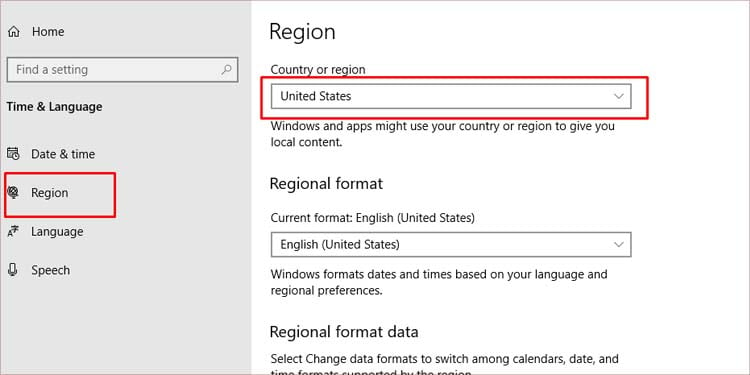
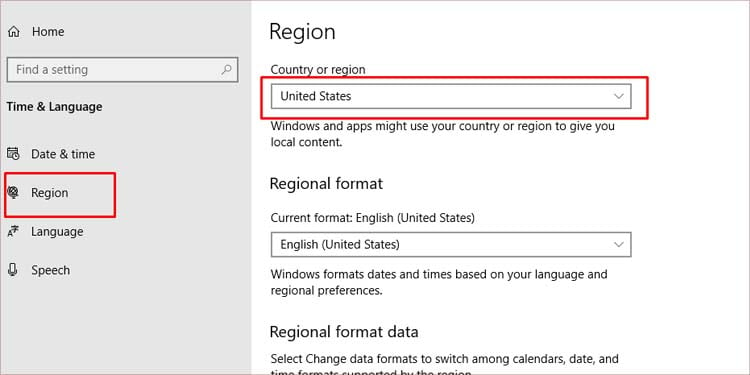 Klicka på rullgardinsmenyn under Land eller region och välj din region.
Klicka på rullgardinsmenyn under Land eller region och välj din region.
Kör felsökaren
Windows-felsökaren är en inbyggd funktion som kan lösa alla grundläggande problem med ditt system. Du kan köra den här Windows-felsökaren för att åtgärda problem med Microsoft Store också. Här är stegen för att göra det:
Tryck på Win + I för att öppna Inställningar. Gå till Uppdatering och säkerhet. Välj Felsökning från den vänstra panelen och klicka på Ytterligare felsökare. Välj Windows Store-appar och Kör felsökaren.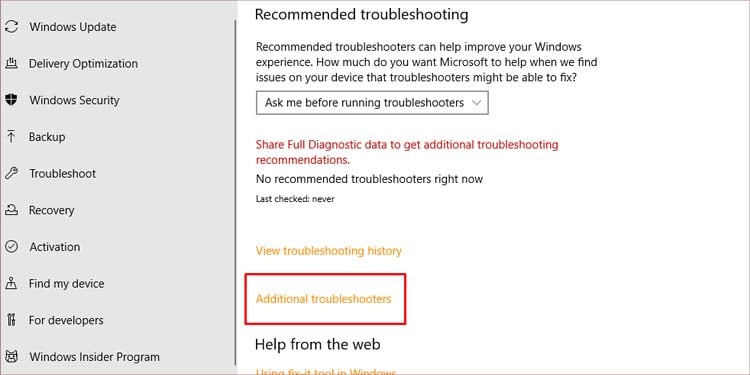
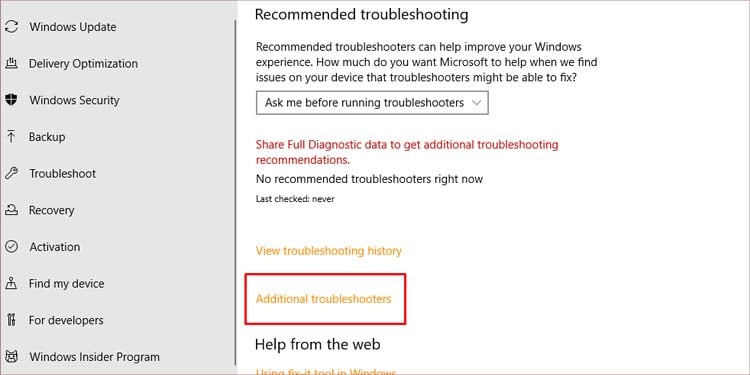
Återställ butikscache
Microsoft lagrar cachedata så att det kan ladda butikskomponenterna snabbare i framtiden. Ibland kan denna cache vara korrupt, vilket gör att din butik inte fungerar. Det finns dock inget direkt alternativ att rensa cachen. Du måste köra ett kommando från kommandotolken för att göra det.
Följ dessa steg för att lära dig hur:
Tryck på Win + R för att öppna Kör. Skriv cmd och tryck på Enter. Skriv wsreset.exe och tryck på Retur. 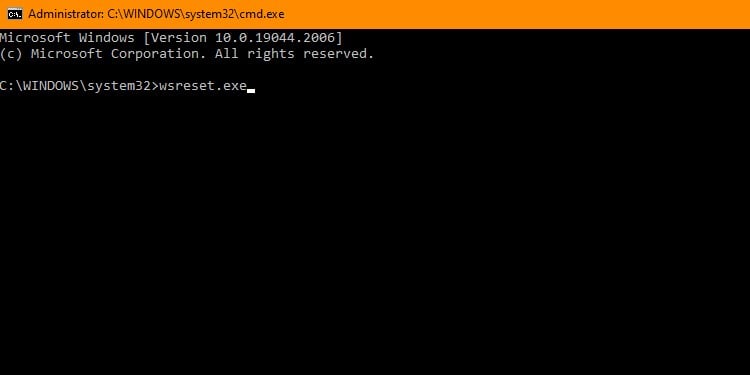
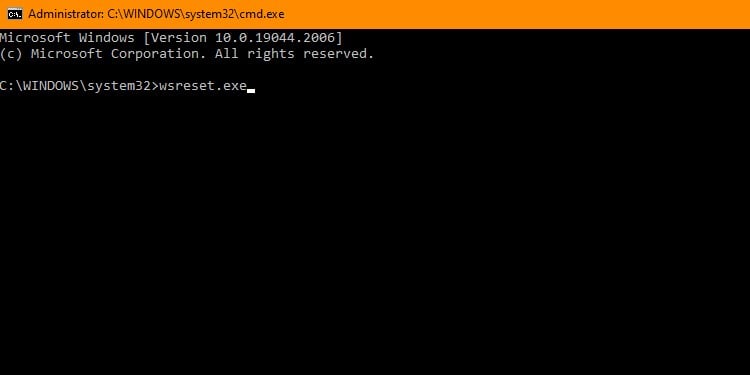
Återställ nätverkskonfigurationer
Ibland din nätverksanslutning i sig kan störa Microsoft-butikens funktionsduglighet. Även om du tror att din internetanslutning fungerar bra, kan det finnas vissa komplikationer som förhindrar anslutning till specifika webbplatser. Så du kan återställa dina nätverkskonfigurationer och proxyinställningar för att försöka åtgärda problem med butiken.
Så här gör du:
Tryck på Win + R. Skriv cmd och tryck på Ctrl + Shift + Stiga på. Skriv och kör följande kommando ett i taget: ipconfig/flushdns ipconfig/release ipconfig/renew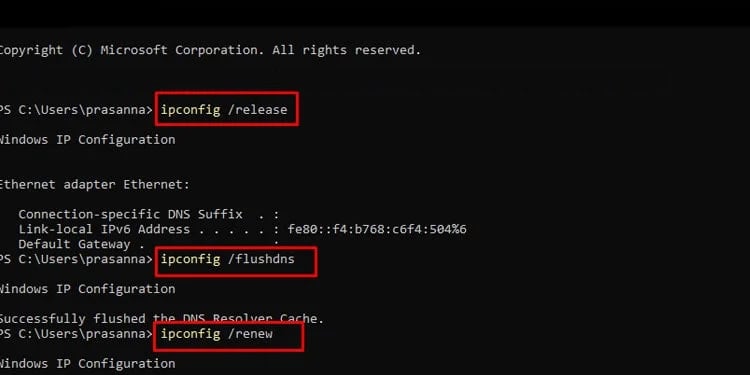
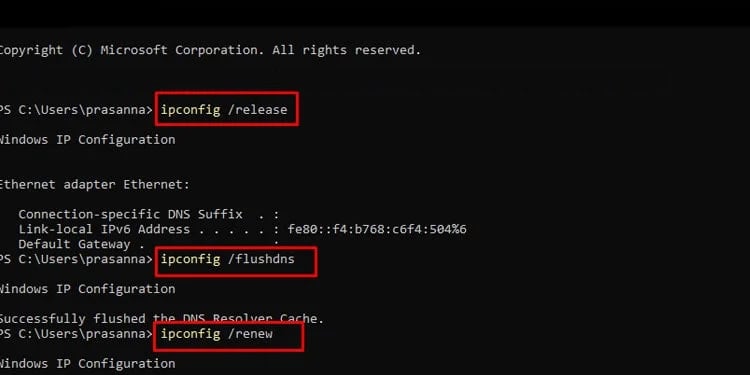 netsh winsock reset netsh int ip reset
netsh winsock reset netsh int ip reset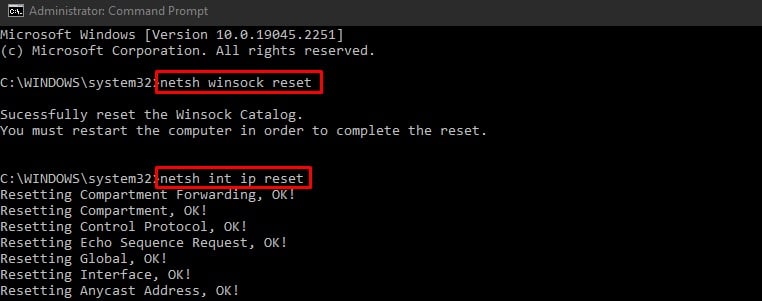
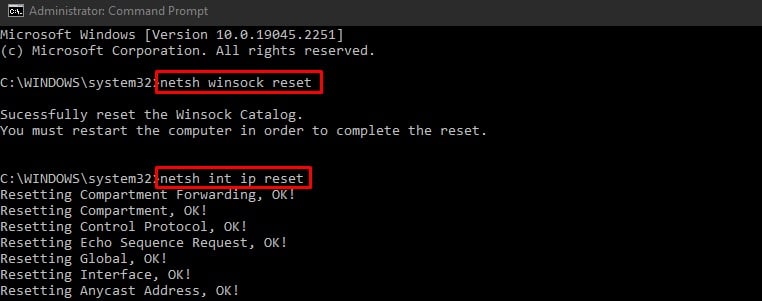 Starta om din dator och kolla Microsoft Store.
Starta om din dator och kolla Microsoft Store.
Inaktivera proxy och VPN
Proxy och VPN är viktiga protokoll för att hålla din dator säker och privat från internet. De fungerar som ett säkerhetslager och skyddar dig från internetrisker. Men ibland, i processen att hålla dig säker, kan det störa de konfigurationer som krävs för att internet ska fungera korrekt. Så här inaktiverar du proxyservern:
Tryck på Win + I för att öppna Inställningar. Gå till Nätverk och internet. Klicka på Proxy från den vänstra panelen. Stäng av skjutreglaget Använd en proxyserver under Manuell proxyinställning.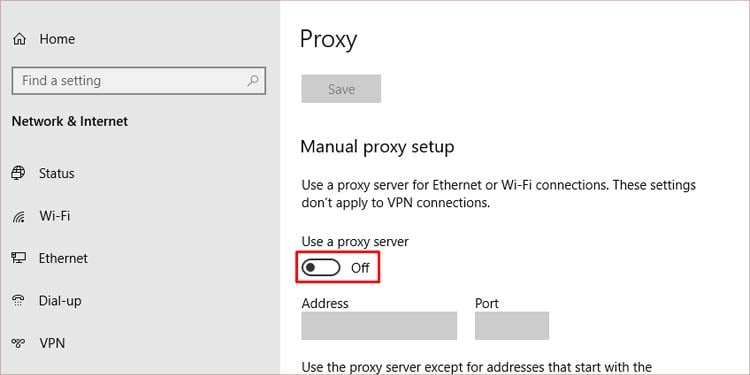
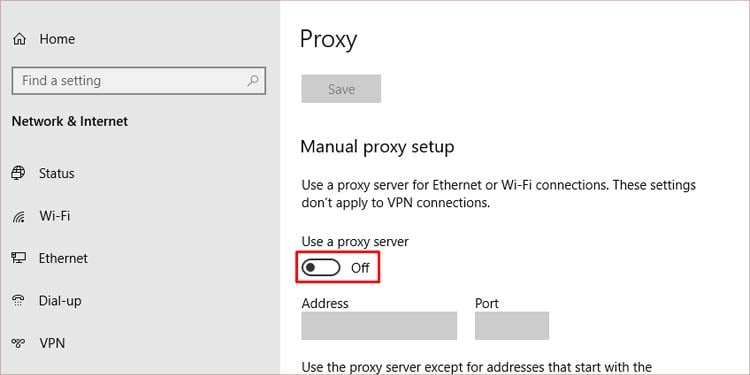
Även om VPN ger internetintegritet är de också kända för att orsaka problem med Microsoft Store. Du kan tillfälligt inaktivera VPN och kontrollera om butiksappen fungerar då.
Återställ och reparera appen
Du kan reparera valfri applikation på din dator från inställningsappen, som inkluderar Microsoft butiksapp. Windows kommer att försöka reparera appen om den inte beter sig. Om reparationen inte fungerar kan du också prova att återställa appen. Reparation kommer inte att påverka appdata, men återställning kommer att radera all data relaterade till appen helt. Dessa steg guidar dig om hur du gör det:
Tryck på Win + I för att öppna inställningarna. Gå till Appar > Appar och funktioner och sök efter Microsoft Store-appen.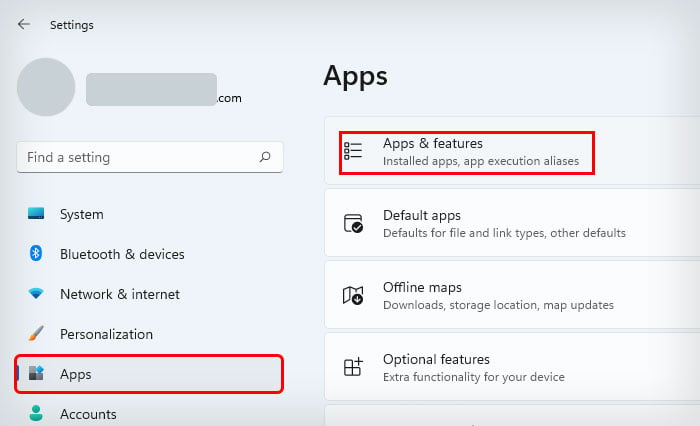
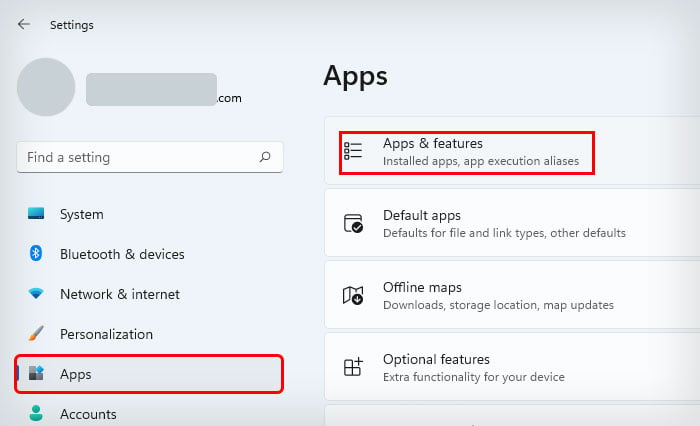 Välj appen och klicka på Avancerade alternativ. Rulla ned och tryck på Reparera. Om reparationen misslyckas klickar du på Återställ.
Välj appen och klicka på Avancerade alternativ. Rulla ned och tryck på Reparera. Om reparationen misslyckas klickar du på Återställ.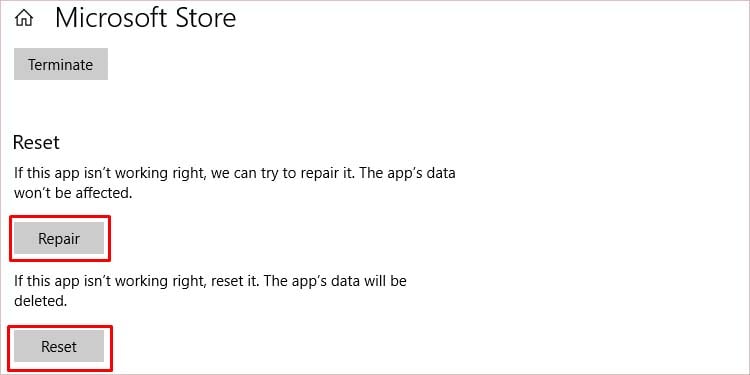
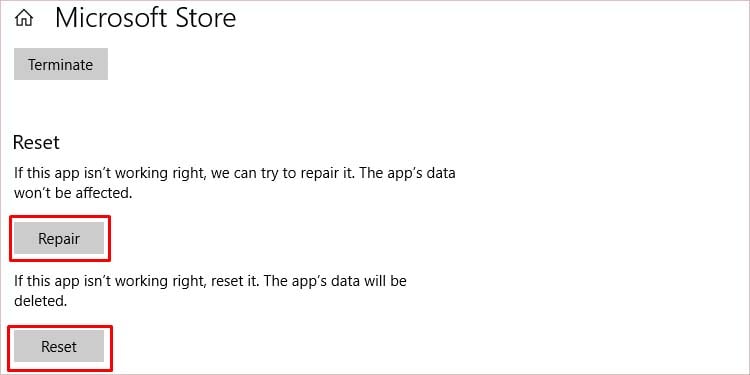
Uppdatera Windows
Windows-uppdateringar innehåller vanligtvis funktionsuppdateringar och buggfixar. Om problemet ligger i själva Windows kommer de troligen att släppa en patch för att fixa det. Så håll din Windows uppdaterad för att se till att du inte missar några viktiga uppdateringar. Så här söker du efter uppdateringar på din PC:
Tryck på Win + I för att öppna Inställningar. Klicka på Uppdatera och säkerhet. Se till att du är på fliken Windows Update från den vänstra panelen. Klicka på Sök efter uppdateringar. Om det finns några tillgängliga uppdateringar kommer den att lista dem så att du kan ladda ner dem.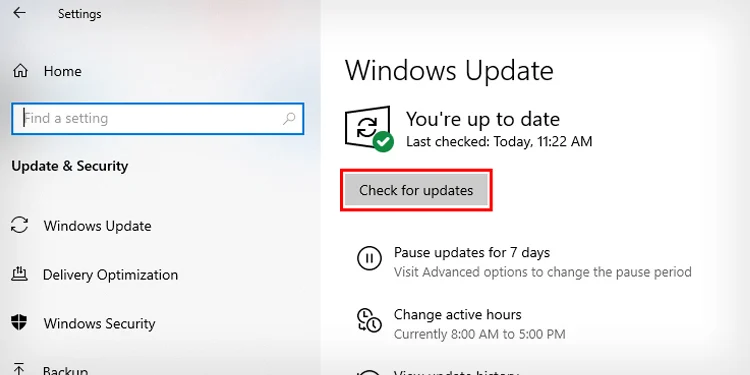
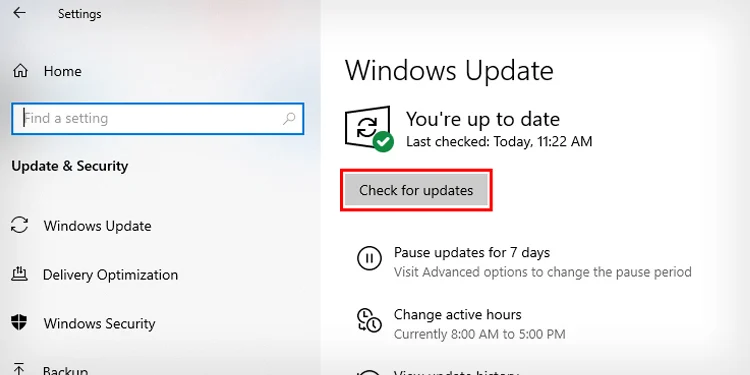
Installera om appen
Eftersom Microsoft Store är en systemapp som krävs för att installera applikationer på din PC, tillåter Windows dig inte att avinstallera appen direkt. Det är dock inte helt omöjligt. Vi kan kringgå avinstallationsförbudet och tvinga avinstallera appen med Powershell-kommandoraden. Här är stegen för att göra det:
Tryck på Win + X och välj Windows Powershell (Admin). Ge administratörsbehörighet för att öppna PowerShell. Skriv Get-AppxPackage-alla användare *WindowsStore* | Ta bort-AppxPackage och tryck på Retur.
Om du kör det här kommandot avinstalleras Microsoft Store-appen. Starta om din PC. Öppna Windows PowerShell igen. Skriv Get-AppxPackage-alla användare *WindowsStore* | Föreach {Add-AppxPackage-DisableDevelopmentMode-Register”$($_.InstallLocation)\AppXManifest.xml”} och tryck på Retur.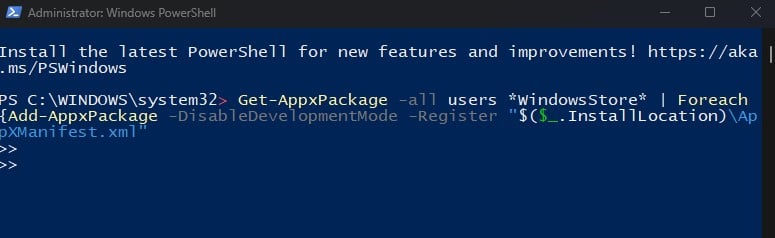
Detta kommer att installera om Microsoft Store-appen på din dator.
Skapa ett nytt användarkonto
Om ingen av ovanstående metoder fungerade för dig, är att skapa en ny användare också ett alternativ som du kan utforska. Vissa fel är djupt rotade i en användares system, vilket kan vara svårt att diagnostisera. För att åtgärda det här problemet kan du skapa ett nytt användarkonto. Här är stegen för hur du gör det:
Öppna Inställningar genom att trycka på Win + I. Klicka på Konton. Gå till Familj och andra användare från den vänstra panelen. Klicka på Lägg till någon annan på den här datorn.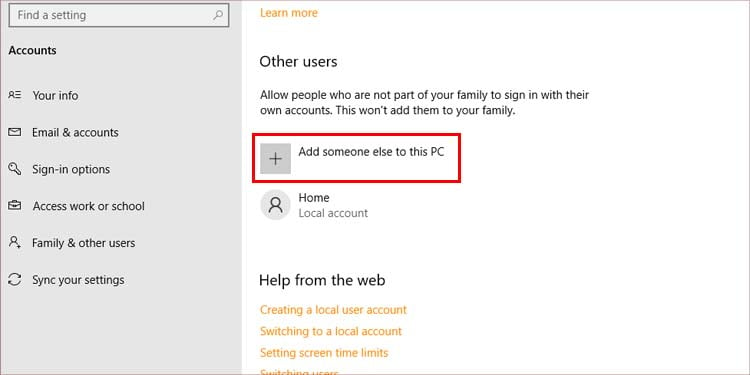
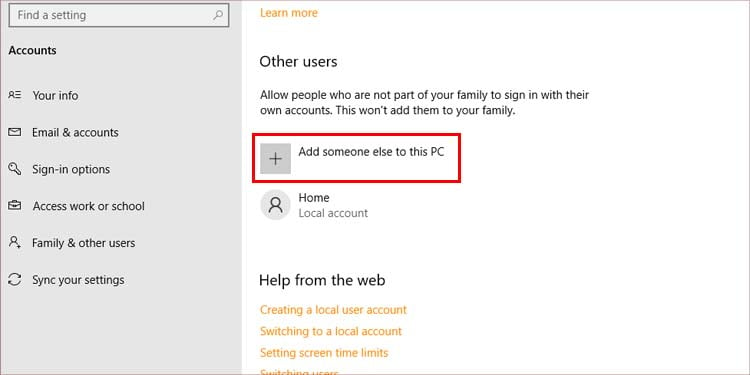 Följ anvisningarna på skärmen för att skapa ett användarkonto.
Följ anvisningarna på skärmen för att skapa ett användarkonto.

